Za razliku od prethodnih verzija sustava Windows, kada desnom tipkom miša kliknete na radnu površinu sustava Windows 10 RTM build 10240 i kliknete opciju Personalizacija, umjesto klasičnog prozora Personalizacija dobit ćete odjeljak Personalizacija nove aplikacije Postavke.
Kao što vjerojatno znate, klasični prozor Personalizacija omogućio je korisnicima brzu promjenu trenutne teme radne površine, postavljanje i konfiguriranje prezentacija na radnoj površini te brzi pristup čuvaru zaslona, boji i izgledu, zvučnim shemama, ikonama radne površine i nekim drugim postavkama.
Odjeljku Personalizacija u Postavkama na sustavu Windows 10, iako nudi sve postavke za prilagodbu radne površine, izbornika Start i programske trake te uklonjene verzije prozora Personalizacija, također se može pristupiti iz aplikacije Postavke ili upisivanjem Control Desktop u naredbeni okvir Run, milijuni korisnika radne površine žale se na nedostatak klasičnog prozora za personalizaciju.
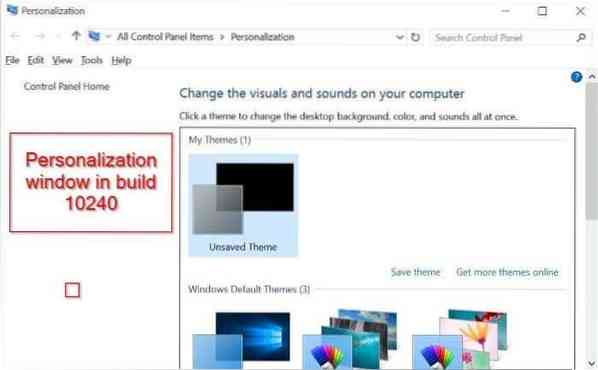
Kako bi pomogli korisnicima sustava Windows 10, programeri su objavili alate poput Personalization Panel za Windows 10 za vraćanje klasičnog prozora za personalizaciju.
Čini se da je velik broj korisnika računala zatražio od Microsofta da vrati klasični prozor za kažnjavanje putem aplikacije Feedback. Nedavno objavljena inačica Insider Preview (10547) uključuje ploču Personalizacija i može joj se pristupiti putem kontekstnog izbornika radne površine.
Jedina je kvaka u tome što još nije potpuno funkcionalan, što znači da će klikom na opciju otvoriti odgovarajući odjeljak aplikacije Postavke. Na primjer, ako kliknete pozadinu radne površine, otvorit će se odjeljak Personalizacija u aplikaciji Postavke. U trenutnom obliku, vraćeni prozor Personalizacija nije vrlo koristan jer vas preusmjerava na aplikaciju Postavke da biste obavili posao.
Ukratko, novo predstavljena aplikacija Postavke ovdje je da biste je ostali i morat ćete je koristiti za prilagodbu sustava Windows 10. Inače, upravljačka ploča izbacit će se iz budućih Windows izrada.
Kako stvoriti prečac na radnoj površini za vodič za aplikaciju Postavke također bi vas mogao zanimati.
 Phenquestions
Phenquestions

